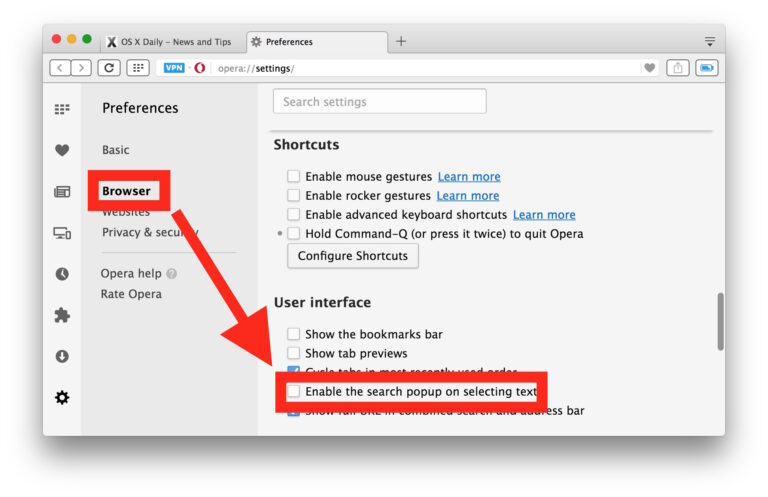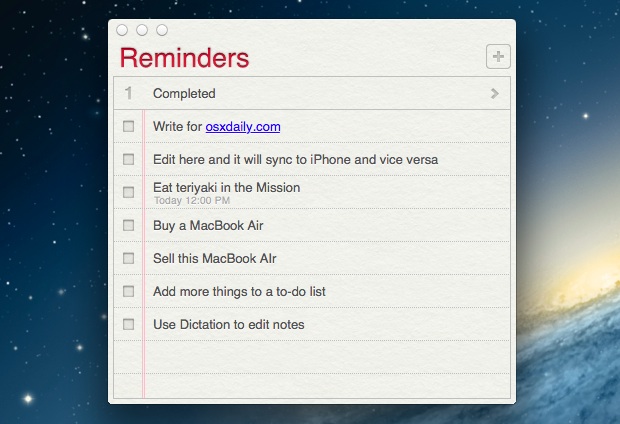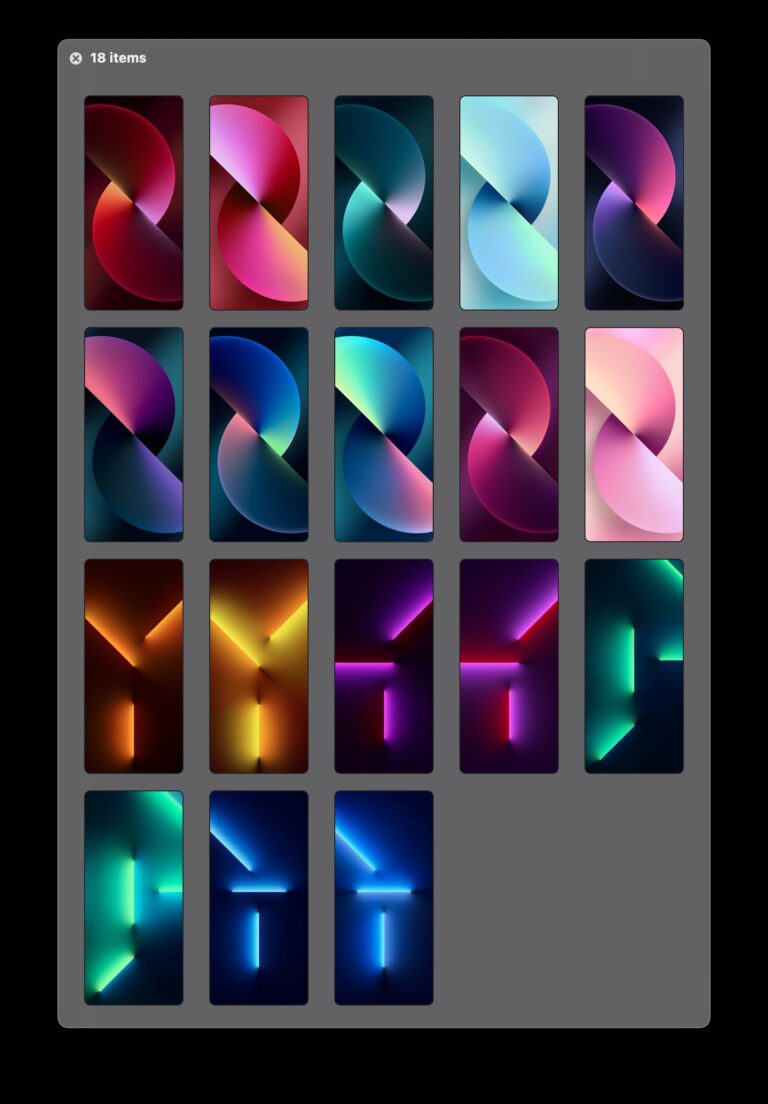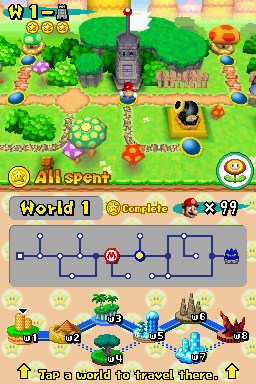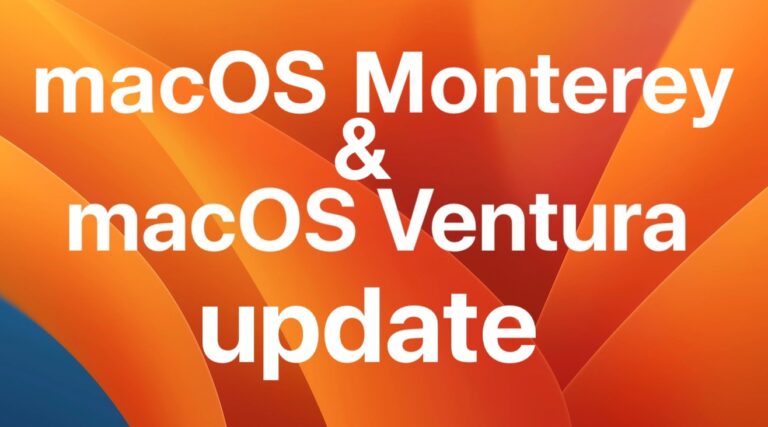Как добавить веб-сайт на главный экран iPhone и iPad в iOS 14 и iOS 13
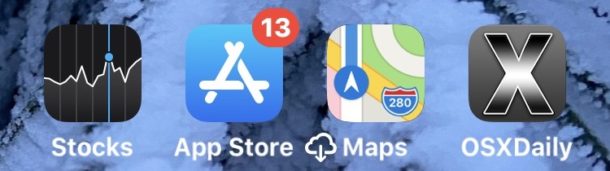
Хотите разместить веб-сайт прямо на главном экране iPhone или iPad для очень легкого и быстрого доступа? Если у вас есть веб-сайт, который вы часто посещаете (например, osxdaily.com, конечно), вы можете добавить этот веб-сайт на главный экран iPhone или iPad. Это помещает значок выбранного веб-сайта на главный экран вашего устройства, который затем можно нажать, как и любой другой значок приложения, и при нажатии он открывает выбранную веб-страницу в Safari на iPhone, iPad или iPod touch.
Добавить веб-сайт на главный экран iOS и iPadOS можно с любого веб-сайта, независимо от того, добавили вы его в закладки или нет. Этот процесс действительно прост с последними версиями системного программного обеспечения iOS и ipadOS, поэтому читайте дальше, чтобы узнать, как добавить веб-сайт на главный экран iPhone или iPad.
Как добавить сайты на главный экран iPhone и iPad
Программы для Windows, мобильные приложения, игры - ВСЁ БЕСПЛАТНО, в нашем закрытом телеграмм канале - Подписывайтесь:)
Вот как вы можете добавить любой веб-сайт на главный экран iPhone или iPad для быстрого доступа:
- Откройте Safari на iPhone или iPad
- Перейдите на веб-сайт, который вы хотите добавить на главный экран (например, osxdaily.com), либо перейдя на него напрямую, либо с помощью закладки
- Нажмите на значок «Поделиться», он выглядит как поле со стрелкой, выходящей сверху.
- Прокрутите список параметров совместного использования и выберите «Добавить на главный экран».
- Дайте значку главного экрана имя (например, «OSXDaily.com») и нажмите «Добавить».
- Вернитесь на главный экран iPhone или iPad, чтобы найти недавно созданный веб-сайт в виде значка.
![]()
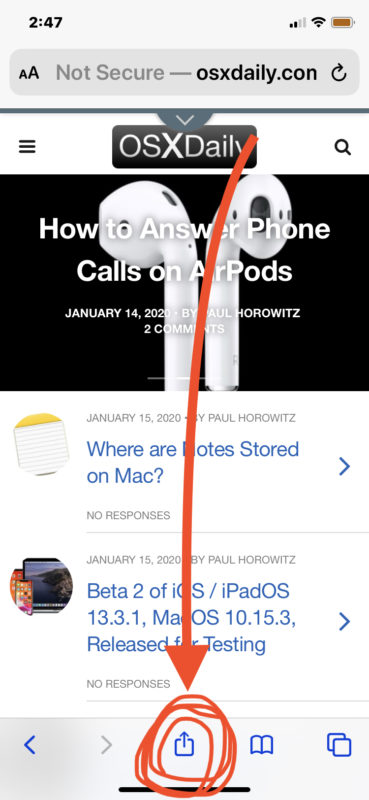
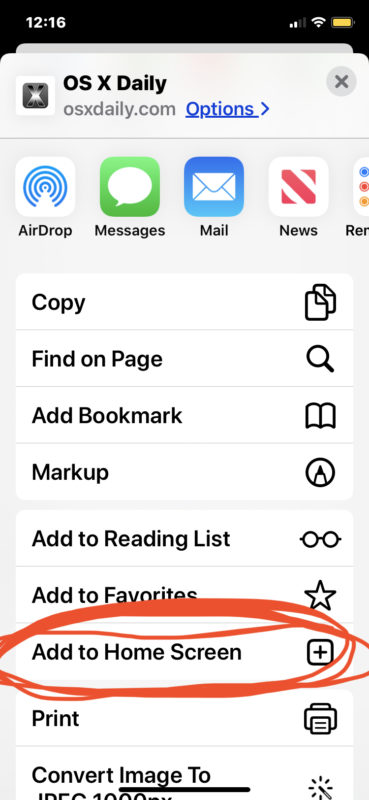
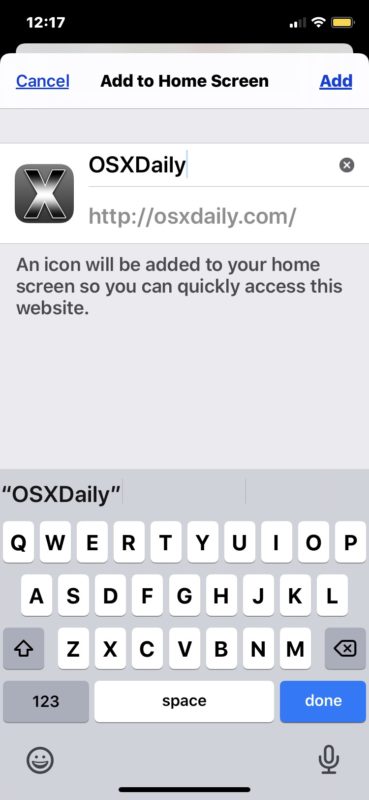
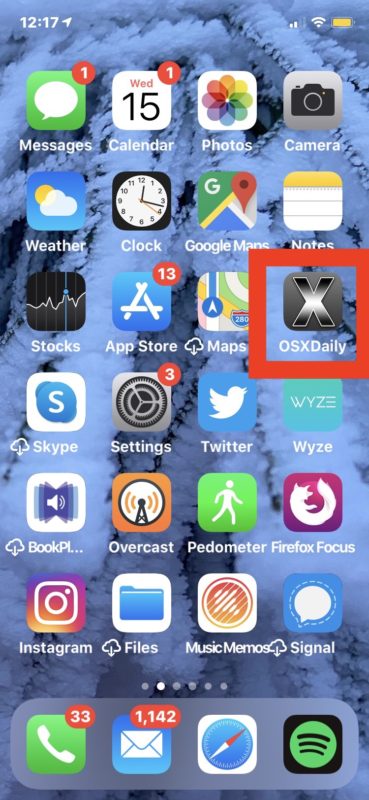
Вы можете переместить добавленный значок веб-сайта на главный экран в любое место, в том числе в Dock. Перемещение этих ссылок на веб-сайты на главном экране аналогично перестановке и перемещению значков приложений на главном экране iPhone и iPad, а также их удалению и удалению.
Это очень простой способ быстрого доступа к веб-сайтам прямо с домашнего экрана iPhone, iPad или iPod touch.
После добавления значка на главный экран веб-сайта нажатие на него ведет себя как любое другое приложение, за исключением того, что оно запускает Safari и немедленно переходит на веб-сайт, который вы выбрали для добавления.
Эти ярлыки на домашнем экране для веб-сайтов отличаются от обычных закладок, а также от набора закладок в списке избранного в Safari. Фактически, вам совсем не нужно добавлять сайт в закладки, чтобы добавить его на главный экран устройства, хотя, если вы часто просматриваете сайт (и мы, конечно, надеемся, что вы просматриваете osxdaily.com по крайней мере каждый день), это Было бы неплохо добавить его в закладки.
Для достижения наилучших результатов с большинством веб-сайтов вам нужно выбрать домашнюю страницу или корневой домен веб-сайта, а не конкретную статью или раздел. Например, вместо того, чтобы добавлять эту конкретную статью на главный экран вашего устройства, вам нужно добавить корневой домен «osxdaily.com», чтобы при нажатии на значок главного экрана сайт запускался на домашней странице.
Вы можете добавить столько веб-сайтов на главный экран iOS и iPadOS, сколько захотите, поэтому, если у вас есть несколько любимых сайтов, которые вы часто посещаете, добавьте их все на главный экран своих устройств для облегчения доступа.
(Обратите внимание, что этот набор снимков экрана в статьях демонстрирует эту функцию с Safari на iOS 13.3, но она выглядит так же в iPadOS 13 и более поздних версиях, тогда как более ранние версии iOS имели немного другой вид опции «Добавить на главный экран» в действиях по совместному использованию Safari. Вы также можете добавить закладки на главный экран с помощью Chrome, но это тема для другой статьи.)
Попробуйте сами, добавив osxdaily.com на главный экран вашего устройства, если хотите!
Вы помещаете веб-страницы на домашний экран iPhone или iPad для облегчения доступа? Поделитесь своим опытом и мнениями об этой возможности в комментариях.
Программы для Windows, мобильные приложения, игры - ВСЁ БЕСПЛАТНО, в нашем закрытом телеграмм канале - Подписывайтесь:)